一般的なRun CMDコマンドの概要

Windows で手動で直接アクセス操作を実行する代わりに、利用可能な CMD コマンドに置き換えてアクセスを高速化できます。
Adobe Lightroomには、画像のヘイズを軽減するためのスライダーがあります。これは、軽いタッチで画像を鮮明にします。

Dehazeツールは、Adobe Lightroom CC Classicの基本パネルにあります。また、Lightroom CC、LightroomおよびLightroom Webモバイルアプリ、Camera RAW、Adobe Photoshop CCの機能でもあります。他のバージョンでは、エフェクトにあります。
Lightroom for iOSおよびAndroidバージョンでは、効果に Dehazeオプションがあります。
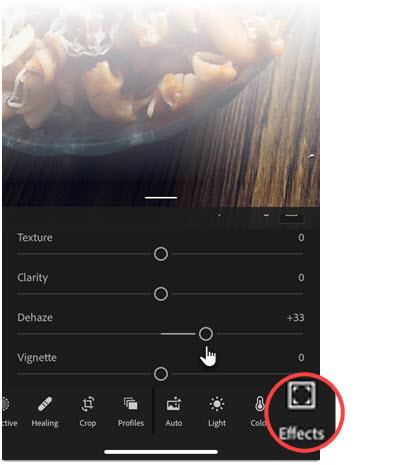
Dehazeツールは、インテリジェントアルゴリズムを使用して、自然光の散乱や、霧や煙などの他の要因によって写真が失う光の量を推定します。アドビによると、「それは光がどのように透過するかの物理モデルに基づいています」。
簡単に言うと、Dehazeはシーンを分析して、ヘイズなしでどのように見えるかを判断します。
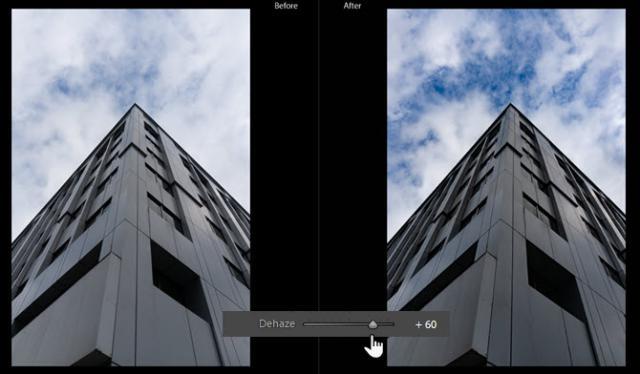
このツールは、コントラストスライダーやトーンカーブとはまったく異なります。
コントラストは明るい領域と暗い領域の違いを増やし、画像全体に作用しますが、Dehazeはよりスマートで、光が弱いかグレアであると判断する特定の領域にのみ作用します。
また。Dehazeを使用する前に、画像のホワイトバランスを最適化する必要もあります。このツールは、曇った灰色の空で撮影するときの風景写真での使用に適しています。
[ぼかし]スライダーは、[現像]モジュールのヒストグラムのすぐ下にある段階フィルターのツールボックス、放射状フィルター、および調整ブラシにあります。ユーザーはDehazeを使用して、画像の特定の領域の鮮明度を高めることができます。
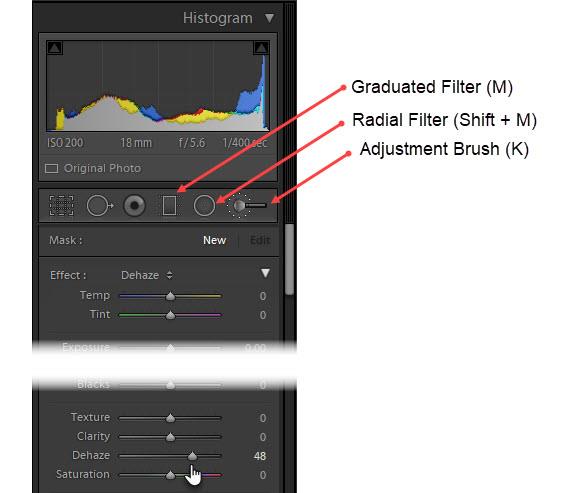
現像モジュールのツールバーにあるグラデーションフィルターツール、放射状フィルター、または調整ブラシをタップします。
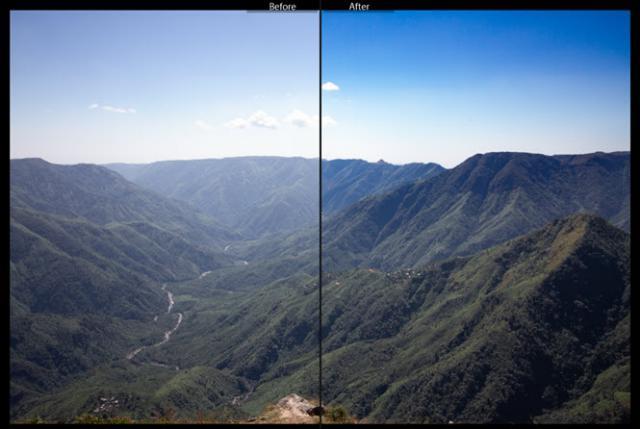
あなたは、表示されますDehazeのメニュー効果がポップアップ表示されます。スライダーをドラッグして、上記の手順で調整します。または、他の効果を調整します。
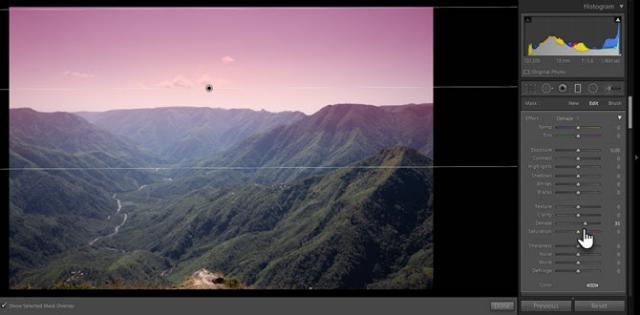
画像を保存する前に、Lightroomで編集した画像と元の画像を比較して、見栄えがよく、鮮明でシャープかどうかを確認してください。
Windows で手動で直接アクセス操作を実行する代わりに、利用可能な CMD コマンドに置き換えてアクセスを高速化できます。
一時ファイルの削除からソフトウェアの更新まで、コンピューターを新品同様にスムーズに動作させるためのシンプルで効果的な方法は数多くあります。
基本的に、仮想ハード ディスク (VHD) は、ハード ドライブの構造と「完全に」同一の構造を含むファイル形式です。
Windows 11 には、タスクバーに直接 [タスクの終了] ボタンを追加する機能があるため、応答しないアプリケーションを閉じるためにタスク マネージャーにアクセスする必要はありません。
毎日同じインターフェースを見つめることに飽きてしまったら、これらのツールがデスクトップエクスペリエンスを向上させます。
Windows 11はプライバシーに配慮が欠けるオペレーティングシステムとして知られており、多くのデフォルト設定がプライバシーの問題を引き起こす可能性があります。しかし、ご心配なく。この領域である程度コントロールを取り戻す方法があります。
Windows 10 の「フォト」が気に入らず、Windows 10 で Windows フォト ビューアーを使用して写真を表示したい場合は、このガイドに従って Windows フォト ビューアーを Windows 10 に導入し、写真をより速く表示できるようにします。
クローン作成プロセスでは、宛先ドライブから正確なコピーをコピーして、あるストレージ デバイスから別のストレージ デバイス (この場合はハード ドライブ) にデータを移動します。
Windows 11 の高速スタートアップはコンピューターの起動を高速化しますが、Windows コンピューターが完全にシャットダウンしない原因となることもあります。
コンピュータのドライブに関連するエラーにより、システムが正常に起動できなくなり、ファイルやアプリケーションへのアクセスが制限される可能性があります。
制限なく大きなファイルを共有および転送するためのプライベート クラウドを作成する場合は、Windows 10 コンピューターに FTP サーバー (ファイル転送プロトコル サーバー) を作成できます。
Windowsの新しいバージョンでは、システムドライブ(通常はC:\)にProgramDataというフォルダがあります。ただし、このフォルダは隠しフォルダなので、ファイルエクスプローラーでフォルダとファイルの表示を有効にした場合にのみ表示されます。
Microsoftの新しいChromiumベースのEdgeブラウザは、EPUB電子書籍ファイルのサポートを終了しました。Windows 10でEPUBファイルを表示するには、サードパーティ製のEPUBリーダーアプリが必要です。以下に、無料で使える優れたアプリをいくつかご紹介します。
Windows 11 ビルド 26120.4741 (Beta 24H2) およびビルド 26200.5710 (Dev 25H2) 以降では、ユーザーは Windows 搭載の AI モデルを使用しているサードパーティ アプリを確認できます。
Windows 10のサポート終了が近づいており、お使いのコンピューターがWindows 11を実行できない場合は、廃棄処分となります。しかし、簡単なハッキングで古いコンピューターでもWindows 11を実行できる便利なツールがあります。













